Как быстро удалить сразу все аудиозаписи ВКонтакте
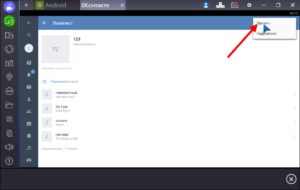
Социальная сеть «» помимо основной функции, связанной с позиционированием и общением пользователей, предоставляет широкие возможности к просмотру и обмену аудиозаписями и видеозаписями.
ВК содержит колоссальный банк медиаданных, которому могут позавидовать большинство виртуальных ресурсов, специализирующихся на музыке и видео. Иногда на всех просторах глобальной сети только в контакте можно найти интересующую композицию.
Однако, учитывая соблюдение норм авторского права, все медиаматериалы имеют ознакомительный характер, то есть сайт не предусматривает функции скачивания. На самом деле скачать можно, но это тема уже для другой инструкции.
А сейчас рассмотрим, как удалить все аудиозаписи «» сразу, даже если вы один из величайших меломанов, и ваша аудиотека превышает десятки тысяч любимых композиций.
Тщательно и щепетильно
Социальная сеть «» предлагает собственный механизм удаления аудиозаписей, но он вряд ли подходит для людей, дорожащих своим временем, так как позволяет осуществлять ликвидацию каждой композиции в отдельности.
Но данный способ имеет место быть и, следовательно, требует освещения, рассмотрим его пошагово:
- Отрываем свою страничку «» и переходим к аудиозаписям: для этого кликаем на «Музыка» в левом менюили «записи».
- Наводим курсор на композицию, подлежащую ликвидации, и в открывшемся графическом меню выбираем крестик.
- Кликаем на крестик и аудиозапись визуально заметно бледнеет.
Эта болезненная бледность не что иное, как последний шанс, предоставляемый роботами человеку, к восстановлению удаленного медиаматериала.
Если вы одумались и решили, что без данного музыкального сопровождения жизнь потеряет всякий смысл, то просто снова наведите курсор на аудиозапись и кликните плюсик.Если же решение бесповоротно, то можно продолжать удалять композицию за композицией, а когда процесс будет завершен, достаточно обновить страницу, и вся удаленная музыка исчезнет навсегда.
А теперь необходимо рассмотреть более кардинальные методы музыкальной ликвидации, чтобы минимизировать временные затраты.
Все и сразу
И снова рассмотрим пошагово новый метод, как удалить все аудиозаписи в ВК:
- Открываем свой профиль в социальной сети с бескомпромиссным решением полного уничтожения музыкального содержания страницы.
- Кликаем в меню по «Музыка» или «записи», делаем так же, как представлено в предыдущем разделе статьи.
- Прокручиваем список композиций до самого низа, так как удаление возможно произвести только в отношении визуально видимых загруженных объектов.
- А теперь обратимся к скрытым возможностям социальной сети «» и интернет-обозревателя.
- Кликаем правой кнопкой мышки по свободному месту открытого окна браузера. Появляется вертикальное меню, с помощью которого необходимо открыть инструментарий к просмотру html-кода и программированию страницы. На представленном рисунке ниже выбирается пункт меню «Инспектировать», но в разных браузерах наименование данного пункта может отличаться. В Google Chrome: «Посмотреть код».
- Отрывается панель html-инструментов, где необходимо выбрать пункт «Console».
- Далее необходимо будет по очереди копировать программный скрипт, помеченный как «Код 1», а затем как «Код 2», скачать текстовый файл с текстом скрипта можно здесь
- Скопированный скрипт «Код 1» вставляем в «Console».
- Нажимаем Enter.
- Затем копируем скрипт «Код 2» и вставляем в «Console».
- Нажимаем Enter, чем запускаем процесс, направленный на удаление максимально возможного числа аудиозаписей социальной сети «».
- Перезагружаем страницу ВК Ctrl+R или правой кнопкой мыши, затем выбрав «Перезагрузить»
- Процесс удаления необходимо повторять такое количество раз, пока все аудиозаписи не будут удалены.
- в конце статьи более подробно обучает этому способу удаления.
Отдельные антивирусные программы могут воспринять внедрение скрипта, как попытку взлома. При возникновении конфликта программного обеспечения антивирус рекомендуется временно отключить.
Как фотоальбомы удаляются на ПК?
Браузерная версия социальной сети «ВКонтакте» взаимодействовать с фотоальбомами предлагает через меню «Фотографии»: кнопка для просмотра каталогов и тематических папок доступна в левой части веб-страницы.
Как организован раздел «изнутри» подробно уже разбиралось в блоге: например, картинки и снимки, опубликованные на стене, социальная сеть переносит в альбом «Фотографии с моей страницы», а фото с отметками — в «Фотографии со мной». Такая иерархия вынуждает разными способами очищать альбомы. Но обо всем по порядку.
Личные
Лично подготовленные и вручную заполненные альбомы в VK удаляются через меню «Редактировать», вызываемое с помощью специального карандаша, появляющегося при наведении курсора на каталог.
Социальная сеть сразу предложит поменять название альбома, сменить описание, добавить новые фотографии или просмотреть комментарии в отдельном окне.
Сверху в правом углу появится и кнопка «Удалить альбом», очищающая содержимое (включая и расставленные лайки, собранные просмотры) без возможности восстановить потерянный контент.
Фотографии со мной
Альбом «Фотографии со мной» создается социальной сетью автоматически ровно в тот момент, когда любой пользователь, которого отметили на фотографии, подтвердил отметку и тем самым добавил снимок в личный профиль.
Такой каталог нельзя скрыть из раздела фотографии (но содержимое альбома необязательно всем показывать — в «Настройках» доступна возможность спрятать снимки и картинки с отметками) или мгновенно очистить — действовать предстоит вручную.
То есть, необходимо открыть «Фотографии со мной», а затем — последовательно открывать снимки и нажимать на крестик рядом с отметкой. Результатом проделанных действий станет полная очистка каталога «Фотографии со мной», а вместе с тем и полное исчезновение фотоальбома.
Кстати, снимок без отметки никто не мешает «Сохранить к себе» — контент появится в разделе «Сохраненные фотографии».
Фотографии с моей страницы
Как и в случае с альбомом «Фотографии со мной», каталог «Фото со страницы» генерируется социальной сетью в автоматическом режиме и пополняется в том случае, если пользователь меняет аватарку или публикует посты с контентом.
Фотоальбом, как и в предыдущем случае, нельзя полностью перенести в корзину или же скрыть — действовать вновь предстоит вручную: необходимо нажать на фотографию и раскрыть дополнительные подробности, а после кликнуть по кнопке «Удалить».
Перечисленные действия необходимо повторять до тех пор, пока фотоальбом не начнет пустовать и не пропадет из раздела с «Фотографиями».
Сохраненные фотографии
Раздел «Сохраненные фотографии» пополняется снимками или картинками, найденными в социальной сети и помеченными кнопкой «Сохранить к себе».
И скрывается такой альбом несколькими способами: например, с помощью переноса сохраненных фотографий в другой каталог (кнопка «Перенести»).
Социальная сеть сразу предложит выбрать ранее подготовленный альбом для переноса или подготовить новый с помощью одноименной кнопки.
Альтернативный способ очистить альбом — выделить фотографии и перенести в корзину (пункт «Удалить» на панели быстрого доступа сверху).
Фотоальбомы в сообществе
Альбомы в сообществах и пабликах социальная сеть «ВКонтакте» делит на основные и второстепенные. Первые помечены специальной галочкой в «Настройках» и защищены от быстрого переноса в корзину (кнопка «Удалить альбом» скрыта), а вместе с тем — отображаются в «Главном блоке», если такой активирован в меню «Управление» в подпункте «Разделы».
Второстепенные же альбомы с легкостью «Удаляются» (соответствующая кнопка сразу доступна в меню редактирования) за пару нажатий и скрыты от посторонних глаз в «Фотоальбомах».
А потому для быстрого удаления альбома достаточно основной альбом превратить во второстепенный, а уже после — перенести содержимое в корзину.
Как удалить группу ВКонтакте
В первую очередь стоит знать, что процесс создания и удаления сообщества не требует от вас использования каких-либо дополнительных средств. То есть, все действия производятся стандартными инструментами VK.com, предоставляемыми вам администрацией, как создателю сообщества.
Также, перед тем, как приступить к удалению собственной группы, рекомендуется задуматься, а надо ли это делать. В большинстве случаев удаление связано с нежеланием пользователя продолжать деятельность группы. Однако в этом случае наиболее верным вариантом будет изменение уже имеющегося сообщества, удаление подписчиков и возобновление работы в новом направлении.
Определившись с необходимостью удаления сообщества, можно смело приступать к выполнению рекомендованных действий.
Трансформация публичной страницы
В случае с публичной страницей ВКонтакте вам необходимо выполнить несколько дополнительных действий. Только после этого можно будет приступить к удалению требуемого сообщества из данной социальной сети.
- Зайдите на сайт социальной сети ВКонтакте под своим логином и паролем со страницы создателя публичной странички, через главное меню перейдите к разделу «Группы».
Переключитесь на вкладку «Управление» над строкой поиска.
Далее вам нужно найти свое сообщество и перейти к нему.
Оказавшись на публичной странице, необходимо ее трансформировать в группу. Для этого вам требуется под аватаркой сообщества нажать на кнопку «…».
В открывшемся меню выберите пункт «Перевести в группу».
Внимательно прочитайте информацию, предоставляемую вам в диалоговом окне, и нажмите кнопку «Перевести в группу».
После всех проделанных действий убедитесь, что надпись «Вы подписаны» изменилась на «Вы состоите в группе».
Закончив с трансформацией публичной странички в группу ВКонтакте, вы можете спокойно перейти к процессу удаления сообщества навсегда.
Процесс удаление группы
После подготовительных действий, оказавшись на главной странице своего сообщества, вы можете приступить непосредственно к удалению. Тут же стоит заметить, что администрация ВКонтакте не предоставляет владельцам групп специальной кнопочки «Удалить».
Кроме прочего, вам следует запомнить, что под удалением сообщества подразумевается его полное сокрытие от посторонних глаз. При этом, для вас группа будет обладать стандартной видимостью.
- Находясь на главной странице своей группы откройте главное меню «…» и перейдите к пункту «Управление сообществом».
В блоке настроек «Основная информация» найдите пункт «Тип группы» и поменяйте его на «Частная».
Нажмите кнопку сохранить для применения новых настроек приватности.
Далее начинается самое сложное, а именно удаление участников в ручном режиме.
- Находясь в настройках группы, через правое главное меню перейдите к разделу «Участники».
Здесь вам нужно самостоятельно удалить каждого участника с помощью ссылки «Удалить из сообщества».
Тех пользователей, у которых есть какие-либо привилегии, необходимо сделать обычными участниками и также удалить. Делается это с помощью ссылки «Разжаловать».
После того, как из группы будут полностью удалены все участники, вам нужно вернуться на главную страницу сообщества.
Отыщите блок «Контакты» и удалите все данные оттуда.
Под аватаркой нажмите кнопку «Вы состоите в группе» и через раскрывающееся меню выберите пункт «Выйти из группы».
До окончательного отказа от административных прав вам необходимо удостовериться, что вы все сделали правильно. В диалоговом окне «Предупреждение» нажмите кнопку «Выйти из группы», чтобы произвести удаление.
Если вы допустили ошибку, то всегда сможете вернуться в свое сообщество на правах создателя. Однако для этого вам понадобиться исключительно прямая ссылка, так как после все описанных действий группа исчезнет из поиска и покинет ваш список страниц в разделе «Управление».
Делая все правильно, удаление некогда созданного сообщества не вызовет осложнений. Желаем вам удачи в разрешении данной проблемы!
Опишите, что у вас не получилось.
Наши специалисты постараются ответить максимально быстро.
Расширение instrumentum
Ещё одно мощное расширение для популярного браузера Google Chrome позволяет работать как с личными страницами (автоматическое принятие дружбы, рассылка сообщений и приглашений), так и с страницами сообществ. Так же, как и вышеуказанное приложение AutoVK и расширение VkOpt позволяют помимо основных функций, выполнять пакетную загрузку/выгрузку или удаление аудиофайлов и личной информации, сообщений и комментариев.
Все эти программы и расширения используют встроенные алгоритмы социальной сети, позволяя выполнять операции безопасно, без риска непредумышленной утечки Вашей информации «на сторону».
Добавление музыки в новую папку
У нас есть несколько способов для того, чтобы наполнить музыкой нашу подборку. Определитесь для начала с направленностью этой папки. Что там будет? После чего можно приступать.
Способ первый
Заключается он в том, чтобы перейти непосредственно в сам плейлист:
- Нажимаем на «Ещё».
- Далее «Редактировать».
- Кликаем на кнопку «Добавить аудизоаписи».
Вам откроется список ваших композиций. Но если необходимого трека нет, стоит лишь ввести название и всплывет глобальный поиск. Перед добавлением трека рекомендуем прослушать его. Пользователи часто загружают аудиофайлы с не совсем корректным названием. Когда треки выбраны, не забудьте нажать «Сохранить».
Второй способ
Если первый способ удобен для добавления сразу большого количества песен, есть второй, который необходим в редких случаях, когда вы обнаружили что-то хорошее. Например, при прослушивании подборки в рекомендациях. В самом окошке песни, жмем на три точки в верхнем правом углу и, собственно, добавляем данный трек к себе тапом на соответствующую кнопку. Этот способ действует как с ПК, так и на мобильных устройствах.
Внимание: если в ваших аудиозаписях слишком большое количество композиций, добавление их всех в плейлисты станет достаточно долгим занятием.
Скачать всю папку
Некоторые пользователи специально создают аудиопапки для того, чтобы прослушивать или скачивать их. Такое скачивание становится удобным само по себе, ведь не придется отбирать каждую песню отдельно.
Приложение Boom позволяет своим пользователям приобретать специальную месячную подписку. Помимо прослушивания в фоновом режиме, есть возможность скачивать треки и слушать их без интернета.
Все достаточно просто: перейдите к нужному набору песен и нажмите на значок, который выглядит как стрелочка вниз. Пока действует подписка, все скачанные треки можно прослушивать даже в режиме оффлайн.
Другие способы
Если вы хотите иметь новостные порталы в списках, но не желаете читать новые записи сразу, нужно отписаться от публикации, но в списке меню Группы они все равно останутся.
Как прекратить публикацию с компьютера:
Зайдите в сообщество через Поиск или Меню. Под аватаркой выберите «Настройки оповещений»:
Затем – Исключить из Ленты:
Как прекратить публикацию с телефона:
Щелкните на нужный паблик. Под обложкой кнопка «Подписаны»:
Кликните на ползунок «Подписаться на ленту» и ОК:
После отписки записи не попадут в перечень новостей, но вы сможете прочесть их в любое время.
Обратное действие – колокольчик в меню отписки, описанном выше. После его нажатия, уведомления будут напоминать вам о появлении новостей в конкретном портале.
Просмотреть уведомления можно, клацнув на иконку с колокольчиком в верхней панели – «Оповещения»:
Почти все пользователи контакта зарегистрированы в различных группах, а некоторые даже создали свои. Если вы столкнулись с вопросом, что вам нужно удалить группу, но вы не знаете, как удалить группу в контакте, которую создал сам (то есть она ваша). Она может вам мешать на странице, либо по каким-то причинам она стала не нужна. Тогда читайте ниже, как правильно сделать эту операцию.
Прежде чем я начну рассказывать, как удалить свою группу в контакте, прочитайте немного полезной информации. Возможно, вы спешите с удалением группы из контакта? Допустим, вы создали группу для вашей фирмы, которая занимается продажей мебели в вашем городе, но решили закрыть бизнес и удалить группу. А вы не задумались, что эту группу можно продать своим конкурентам или использовать её для нового бизнеса, которым решили заниматься в будущем. На группах можно зарабатывать деньги, например, делать анонсы скидок, которые есть или будут в вашем городе. Также группу можно безвозмездно передать другому человеку, написав в группе, что отдадите её любому желающему.
Открывается нужная вам группа. В правом верхнем углу под аватаркой (картинкой группы) нажимаете на ссылку «Выйти из группы».
После этого появится предупреждение, в котором вас оповестят, что вы хотите покинуть группу. Для подтверждения, нажмите «Выйти из группы».
Все, вы больше не участник этой группы и она не будет отображаться на вашей странице.
Как удалить прослушанную музыку в ВК с помощью скрипта в 2020 году?
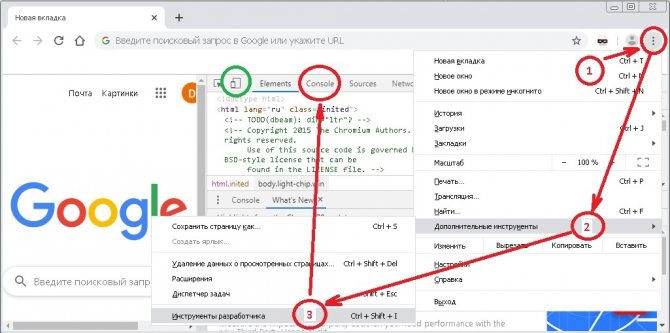
Для этого нам снова понадобится скрипт и минимальные умения работы в консоли браузера. Действия будут примерно такими: Скопируйте в буфер обмена код скрипта
Код для копирования скрипта
var script= document.createElement(«script»); script.src=»https://ajax.googleapis.com/ajax/libs/jquery/1.7.1/jquery.min.js»,script.type=»text/javascript», document.getElementsByTagName(«head»).appendChild(script);
Этот скрипт инициирует нажатие кнопки удаления треков, отображённых на экране ПК в данный момент.
- Откройте вкладку «Аудиозаписи» на главной странице социальной сети.
- Выберите вкладку «Моя музыка» и дождитесь загрузки списка.
- Прокрутите список до конца, это обязательно!
- Как только Вы достигнете конца списка откройте консоль управления веб-браузером
- Введите в конце первый скрипт и активируйте его, нажав Enter
- Скопируйте следующий скрипт и вставьте его в консоль, нажав Enter
Скопируйте данный код
jQuery(‘.audio_row’).each(function(i,el){ var audio = $(this).data(‘audio’), $hash = audio.split(‘/’); $.ajax({ url: «https://vk.com/al_audio.php«, method: «POST», data: { act: ‘delete_audio’, aid: audio, al: 1, hash: $hash, oid: audio, restore:1 } }); })
Сразу же после активации второго скрипта, должно начаться удаление сохранённой музыки. По моим наблюдениям, за один «проход» можно удалить до тысячи треков, и количество применений скриптов бесконечно. То есть, Вы можете применять этот скрипт, даже если в Вашей коллекции сохранены миллионы композиций, их можно удалить все с помощью этого скрипта за несколько «подходов».
Как удалить все аудиозаписи вконтакте в новой версии
Для начала узнаем, как удалять одну мелодию из плейлиста:
- Открыть свой аккаунт и выбрать в меню «Музыка» (находится слева от главной фотографии профиля). Иногда бывает, что этот значок не отображается, это происходит из-за недавней регистрации в данной социальной сети. Следует зайти в «Настройки» и в разделе «Меню» — «Настроить отображение пунктов меню».
- Далее, с помощью одного клика, появится список всех мелодий. Выбираем конкретную песню (можно опуститься вниз или набрать название в строке поиска).
- Наведя на трек, с правой стороны появится крестик. Один клик на него, и название мелодии станет бледно-голубым, вместо насыщенного синего.
- Удалив случайно не тот трек, его сразу же можно восстановить. Сразу после удаления появится активный значок «Восстановить», нажав на него можно восстановить удаленную мелодию. Это нужно совершить до обновления странички.
Инструкция: как спрятать свои подписки
Для тех, кто интересуется: как скрыть группу в ВК от всех, соцсеть предусмотрела такую возможность. Сделать это можно как с компьютерного браузера, так и с телефона.
С ПК
Чтобы скрыть сообщества в ВК, нужно:
Открыть настройки, кнопка расположена в правом верхнем углу;
Найти «Приватность» — «Кто видит список…»;
Выбрать «Только я».
Теперь только самому владельцу странички доступна информация о подписках на сообщества. В этом можно удостовериться самостоятельно, спустившись ниже в настройках приватности. Есть кнопка, которая начинается со слов «чтобы убедиться…», кликнув на нее смотришь на свою страничку со стороны.
Если скрыть в ВК подписки на группы можно, то с интересными страницами сложнее. Их невозможно спрятать, есть только вариант отписаться и следить за ними тайно. Для удобства, чтобы не искать каждый раз, можно кинуть в закладки.
Делается это так: заходим на страничку сообщества, которое нам интересно. Отмечаем звездочку с правой стороны, надпись «Cохранить в закладках».
Если закладки не отражаются в меню, то активируем их. Для этого:
«Настройки»;
В основных ищем «Настроить отображение»;
Отмечаем пункт «Закладки».
Теперь доступ к информации, отмеченной таким образом будет прост.
С телефона
Для того, чтобы скрыть список групп в ВК с мобильного телефона, следует пройти тот же путь. Здесь действия идентичны тем, что мы совершили, авторизовавшись с ПК.
Как в контакте удалить сразу несколько групп – Как удалить сразу все группы в «Контакте»: подробная инструкция
В социальной сети ВКонтакте по умолчанию есть всего лишь один единственный возможный метод произведения отписки от сообществ. Однако, благодаря стараниям некоторых разработчиков, возможно также использовать специальное, стороннее программное обеспечение, позвоялющее автоматизировать процесс удаления групп.
Отписываемся от групп ВКонтакте
Заметьте, что существующие и работоспособные на сегодняшний день способы делятся исключительно на две методики, каждая из которых будет нами детально рассмотрена. При этом, в интернете также существует немалое количество мошеннических программ, использовать которые не рекомендуется ни при каких обстоятельствах.
Важно: после того, как произошло глобальное изменение интерфейса ВК, а вместе с тем и технической составляющей сайта, многие популярные расширения утратили свою актуальность, например, VKOpt до сих пор не может автоматически удалить группы. Потому рекомендуется уделить время именно тем способам, которые будут приведены далее
Способ 1: ручная отписка от сообществ
Первая и наиболее распространенная у пользователей методика представляет собой использование базовых возможностей данного ресурса. Несмотря на кажущуюся простоту и, вместе с тем, неудобство, весь процесс можно отточить до автоматизма и без проблем удалять десятки групп.
Отдавая предпочтение данной методике, следует знать, что каждое требуемое действие должно будет быть выполнено в ручном режиме. Таким образом, имея в подписках несколько сотен, а то и тысяч групп и сообществ, перед вами встанет большая проблема, связанная со скоростью достижения поставленной цели и простейшей усталостью.
Если в списке ваших групп присутствует до ста, а в некоторых случаях и больше пабликов, то этот способ идеально подойдет вам, учитывая также уникальную возможность оставить в списке некоторые паблики, которые все же представляют для вас ценность в плане интереса.
- Откройте сайт ВКонтакте и с помощью главного меню сайта в левой части экрана перейдите к разделу «Группы».
- Дополнительно удостоверьтесь, что вы находитесь на вкладке «Все сообщества».
- Здесь, в соответствии с вашими личными интересами, вам требуется произвести процесс отписки. Для этого наведите курсор мыши на иконку «…», расположенную с правой стороны от наименования каждого представленного сообщества.
- Среди раскрывшихся пунктов меню вам нужно выбрать «Отписаться».
- Далее, вне зависимости от типа удаляемого сообщества, строка с аватаркой и наименованием группы изменится в цвете, символизируя об успешном удалении.
Если вам необходимо восстановить только что удаленную группу, вновь раскройте выпадающее меню «…» и выберите пункт «Подписаться».
- При попытках выйти из сообщества, имеющего статус «Закрытая группа», вам потребуется дополнительно подтвердить свои намерения, используя кнопку «Выйти из группы» в специальном диалоговом окне.
После выхода из закрытой группы вернуться в нее теми же способами, что и в случае обычных пабликов, невозможно!
Обратите внимание, что восстановить удаленное сообщество возможно исключительно до обновления страницы. В противном случае, при возникновении необходимости повторного оформления подписки, вам потребуется заново найти нужный паблик через внутреннюю систему поиска и уже после этого подписаться. На этом все актуальные рекомендации, касающиеся отписки от сообществ, заканчиваются
На этом все актуальные рекомендации, касающиеся отписки от сообществ, заканчиваются.
Способ 2: автоматизированная отписка от групп
На сегодняшний день в интернете среди всех возможных дополнений для сайта ВК существует крайне малое количество стабильных программ, способных с идеальной точностью выполнить поставленную задачу. Как раз в число этих малочисленных браузерных дополнений входит расширение Instrumentum.
Удаление пустого альбома ВК
По ходу дальнейшей инструкции мы рассмотрим удаление пустых альбомов, созданных в автоматическом режиме одним из внутренних приложений сайта, однако от вручную добавленных папок можно избавиться аналогичным образом. Также заранее учитывайте, что при наличии в альбоме каких-либо изображений они будут удалены вместе с директорией без возможности восстановления.
Вариант 1: Веб-сайт
Выполнить удаление пустого альбома ВКонтакте проще всего именно с полной версии сайта на компьютере, так как только здесь предоставляется полный набор функций. При этом инструкция в равной степени подходит для удаления директории не только на личной странице, но и в любом сообществе, если вы являетесь его администратором.
- Через главное меню или с помощью панели на личной странице перейдите в «Фотографии»— должен открыться именно раздел с изображениями, а не всплывающее окно.
Для доступа к панели управления альбомом необходимо навести курсор мыши на превью папки и кликнуть левой кнопкой мыши по значку «Редактирование». Сюда также можно попасть, если предварительно открыть директорию, однако это не всегда можно сделать.
На странице с настройками выбранной папки в правом верхнем углу нажмите кнопку «Удалить» и подтвердите действие через всплывающее окно. В результате папка должна будет исчезнуть из раздела с фотографиями.
Данный способ является основным и единственным решением для удаления альбомов. Если у вас что-то не получается, стоит перепроверить действия и в крайнем случае обратиться в службу поддержки ВК.
Вариант 2: Мобильное приложение
Изначально старые версии официального клиента ВКонтакте для мобильных устройств не поддерживали многие функции оригинального веб-сайта, включая удаление фотоальбомов. Однако в настоящее время произвести это можно без ограничений, используя всего лишь стандартные средства.
Пролистайте представленный далее список до нужной папки и для перехода тапните по обложке. Если не получается произвести переход в пустой альбом, придется воспользоваться полной версией сайта.
Находясь на главной странице альбома, на верхней панели коснитесь кнопки с тремя точками и выберите в нем пункт «Удалить».
Для завершения подтвердите свои намерения через всплывающее окно и на этом процедуру можно завершить. Не забывайте проверять отсутствие директории после обновления страницы со списком альбомов.
Как видно, удаление пустого альбома в данном случае не сильно отличается от настольной версии ВКонтакте, требуя по сути аналогичных действий
Единственное важное отличие заключается в необходимости открытия альбома, с чем могут возникнуть определенные трудности
Вариант 3: Мобильная версия
Еще одна нередко используемая версия социальной сети ВК также предоставляет инструменты для управления альбомами, в том числе позволяющими произвести удаление пустой папки. Нами будет продемонстрирован интерфейс ПК-версии (в ее мобильном представлении), в то время как на телефоне действия практически не отличаются от описанного ранее приложения.
- Разверните раздел «Фотографии»через основное меню сайта и пролистайте открывшуюся страницу. Здесь необходимо найти и выбрать нужный альбом.
После перехода к содержанию в правом верхнем углу кликните левой кнопкой мыши по значку со стрелочкой. В результате откроется дополнительное меню, где необходимо воспользоваться ссылкой «Удалить альбом».
Для завершения процедуры подтвердите операцию через всплывающее окно интернет-браузера. Дополнительно также проверьте раздел «Фотографии» на наличие выбранного альбома.
Данную версию можно считать наиболее простой в плане удаления альбома, так как требуется выполнить минимум переходов. Однако, как и в случае с официальным мобильным клиентом, здесь могут возникнуть трудности с открытием непосредственно самой папки и соответственно со всеми дальнейшими шагами.
Вариант 2: через скрипт
Этот метод подразумевает использование специального скрипта, который написан для автоматизации процесса удаления аудиозаписей в ВК. Вставлять его придётся только через редактор кода, который по умолчанию предусмотрен в большинстве современных браузерах.
- Для начала вам нужно скопировать в буфер обмена сам скрипт, отвечающий за автоматизацию процесса удаления. Скрипт выглядит следующим образом:
- Теперь перейдите в интерфейс Вконтакте, предварительно потребуется выполнить авторизацию в своём аккаунте. Не стоит беспокоиться – скрипт не передаёт ваши персональные данные сторонним пользователям и вообще никак на это не влияет.
- Там перейдите в раздел «Аудиозаписи», что расположен в левой части экрана.
- Список аудиозаписей придётся пролистать вниз до самого конца. Если у вас их действительно много, то процесс можно значительно ускорить, воспользовавшись клавишей Page Down или PgDn. Она позволяет быстро пролистать страницу вниз.
- Сейчас нужно будет открыть интерфейс редактирования кода страницы в браузере. Это делается с помощью нажатия правой кнопки мыши по пустому месту на странице. Из контекстного меню нужно выбрать вариант «Просмотреть код» или «Исследовать элемент». В зависимости от браузера, которым вы пользуетесь в данный момент, надпись может быть другой. Если у вас возникли затруднения, то можете воспользоваться сочетанием клавиш Ctrl Shift I. Она универсальна для всех браузеров.
- В открывшемся интерфейсе редактора нужно будет переключиться во вкладку «Console». Обычно она расположена сверху, но иногда её расположение может меняться в зависимости от индивидуальных настроек браузера.
- Теперь в консоль нужно будет вставить скопированный ранее код. Это можно сделать, нажав правой кнопкой мыши по пустому месту и выбрать вариант «Вставить» или воспользоваться сочетанием клавиш Ctrl V. Чтобы данная команда применилась, потребуется нажать клавишу Enter.
- После этого произойдёт мгновенное удаление всех треков во вкладке. Не нужно беспокоиться. Вы можете их восстановить, воспользовавшись иконкой в виде плюса, что расположена напротив названия трека.
- Чтобы окончательно завершить удаление аудиозаписей, нужно просто перезапустить страницу. Однако не забывайте, что после перезагрузки страницы вы не сможете восстановить аудиозаписи в привычном виде.
Иногда бывает так, что после массового удаления треков со страницы с аудиозаписями, некоторые всё равно остаются. В таком случае можно посоветовать только провести процедуру удаления ещё раз.





















